Nije pronađena ulazna točka dllregisterservera - uzroci i moguća rješenja
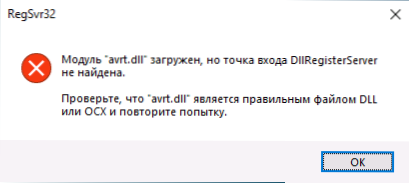
- 836
- 231
- Horace Hoeger
Gotovo svaka uputa na Internetu u vezi s korekcijom DLL pogrešaka sadrži prijedlog za kopiranje datoteke u mapu System32 ili SYSWOW64, a zatim koristite RegsVr32.exe za registraciju ove datoteke u sustavu. I u više od polovice slučajeva korisnici primaju poruku o pogrešci "učitana je DLL modul, ali ulazna točka dllregisterserver nije pronađena. Provjerite je li datoteka ispravna DLL ili OCX datoteka i ponovite pokušaj ".
U ovoj uputi, detaljno o razlozima pogreške regsvr32, mogućim načinima popravljanja u sustavu Windows 10, 8.1 i Windows 7, kao i dodatne informacije koje mogu biti korisne ako trebate instalirati odsutnu DLL datoteku u sustav.
- Što znači da ulazno mjesto dllregisterserver nije pronađeno
- Kako popraviti pogrešku
- Video uputa
Što znači da ulazno mjesto dllregisterserver nije pronađeno
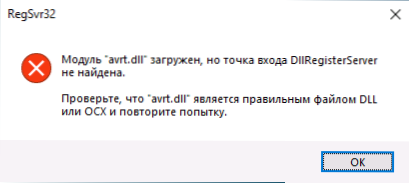
DLL knjižnice u općem slučaju su skupovi softverskih funkcija, ponekad resursi koji mogu biti uzrokovani drugim programima Windows 10 i prethodnih verzija.
Kad ste naredbeni redak u ime administratora unesite naredbu Regsvr32 name_fila.Dll, REGSVR32 program.Exe traži i pokušava nazvati funkciju dllRegisterServer iz DLL datoteke koju ste naveli za registraciju poslužitelja, ne pronalazi je i izvještava o pogrešci "DollRegisterServer unos".
Zašto se ovo događa? Budući da nisu svi DLL ne sadrži takvu funkciju i ne mogu se sve knjižnice instalirati u sustav pomoću regsvr32.exe, a preporuke koriste naredbu za registraciju DLL -a u mnogim uputama su pogrešne i nisu primjenjive.
Kako popraviti točku unosa pogreške DllRegisterServer nije pronađen prilikom registracije DLL
Da biste ispravili problem, možete ponuditi sljedeće pristupe:
- Pokušajte koristiti istu naredbu, ali s dodatnim parametrima za instaliranje DLL datoteke (ispred kosa i naziv datoteke Gap):
Regsvr32 /i /n datoteka.Dll
Kada koristite ove ključeve, potraga za postupkom dllregisterserver neće se izvesti, umjesto toga, dlInstall će se koristiti. Ali možda nije u datoteci i to je normalno.
- Otkrijte kakav je DLL i pravilno ga instalirajte, obično kao dio skupa komponenti koje sadrže ovu datoteku, pod uvjetom da je to potrebno. Što se misli? Na primjer, za probleme s datotekama čija imena počinju s MSVC -om, u pravilu je potrebno uspostaviti željenu verziju distribuiranih komponenti vizualnog C ++ (a za X64 sustave često morate instalirati i X86 ili 32 -TIT verzije), za datoteke s DX imenima - instalirajte knjižnice koje nedostaju DirectX pomoću web instalatora iz Microsofta i za UNARC datoteke.Dll, isdone.DLL obično uopće ne zahtijeva instalaciju bilo koje datoteke, a ne radi se o njima.
- Ponekad može uspjeti sljedeći pristup: samo kopirajte datoteku .DLL u istoj mapi u kojoj se nalazi datoteka .EXE programi ili igre koje izvještavaju o pogrešci.
- Upotrijebite pretraživanje na mojoj web stranici, ukazujući na naziv DLL, zbog kojeg se događa pogreška: za većinu najčešćih imam detaljne upute koje ukazuju na to koje komponente trebaju biti instalirane.
Važna točka u svim točkama: DLL datoteke za X64 i 32-bitne (x86) sustave razlikuju se čak i s istim imenom, dok čak i u 64-bitnom Windows 10, 8.1 ili Windows 7 za rad programa može zahtijevati DLL za 32-bitni, a s DLL-om za X64 možda neće biti lansiran.
Video uputa
Također možete opisati svoj problem DLL -a u komentarima, a ja ću pokušati predložiti rješenje.

